

Prostředek [Katalog médií] obsahuje výrobcem definované položky a položky vlastních médií, které jsou konfigurovány v aplikaci Settings Editor.
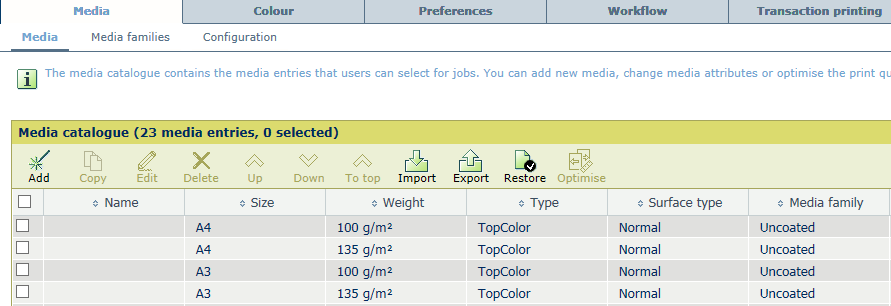 [Média]
[Média] Režim sloučené synchronizace katalogu médií může vyústit ve značný počet položek médií. Pamatujte si, že katalog médií nesmí obsahovat více než 300 položek. Pokud dojde k překročení hranice 300 položek médií, katalog médií přestane být synchronizován s cílovou tiskárnou.
Položky médií v katalogu médií nejsou označeny názvy, ale řadou identifikujících atributů médií.
Prostředek [Řady médií] obsahuje výrobcem definované položky a rodiny vlastních médií, které jsou konfigurovány v aplikaci Settings Editor.
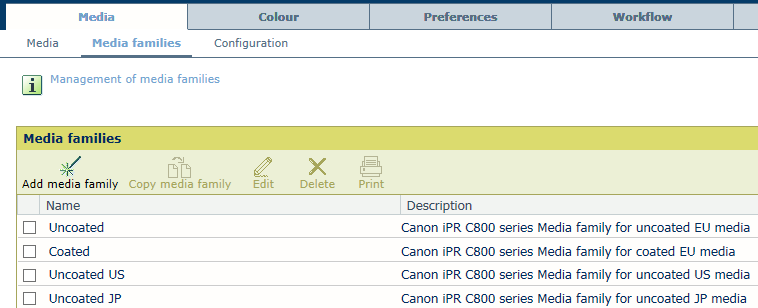 [Řady médií]
[Řady médií] Definice médií obsahují odkaz na skupinu médií.
Prostředek [Automatizované postupy zpracování] obsahuje (default) automatizovaný postup zpracování a vlastní, uživateli vytvořené automatizované postupy zpracování. Automatizované postupy zpracování jsou konfigurovány v aplikaci Settings Editor.
Atribut automatizovaného postupu zpracování se může vztahovat na konfiguraci tiskárny, například na sešívání sešívačky. Cílová tiskárna nesmí mít stejnou konfiguraci jako tato tiskárna. Následně jsou úlohy zpracovány s výchozími atributy.
Atribut automatizovaného postupu zpracování se může vztahovat na další položky prostředku, například na přednastavení barev nebo položku média. Cílová tiskárna nesmí obsahovat tyto položky prostředku. Následně jsou úlohy zpracovány s výchozími atributy.
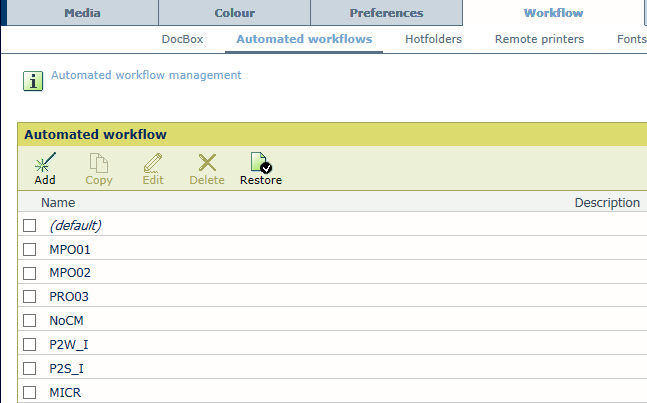 [Automatizované postupy zpracování]
[Automatizované postupy zpracování] Prostředek [Složky DocBox] obsahuje složku genericDocBox a vlastní, uživateli vytvořené složky DocBox. Složku DocBox můžete konfigurovat v aplikaci Settings Editor.
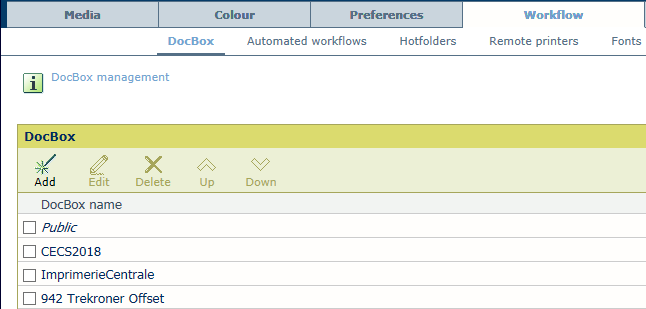 [Složky DocBox]
[Složky DocBox] Složky DocBox zabezpečené kódem PIN nejsou synchronizované.
Složky DocBox je možné licencovat.
Úlohy ve složce DocBox nejsou synchronizované.
Pokud některý z režimů synchronizace odebere složku DocBox, odstraní se i úlohy obsažené ve složce DocBox.
Prostředek [Aktivní složky] obsahuje všechny konfigurované aktivní složky. Aktivní složky umožňují uživatelům odesílat soubory tisku přetažením tisknutelných souborů PDF na aktivní složku na ploše. Aktivní složky jsou konfigurovány v aplikaci Settings Editor.
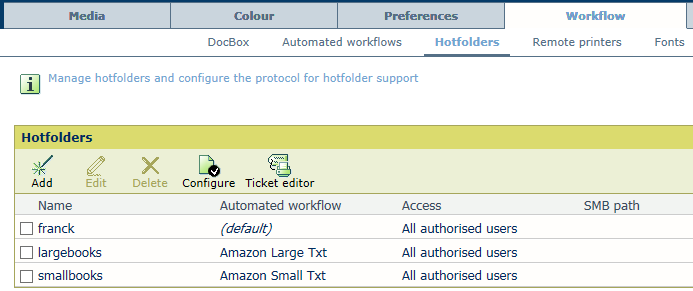 [Aktivní složky]
[Aktivní složky] Soubory uložené v aktivních složkách nejsou synchronizovány.
Oprávnění aktivní složky se mohou vztahovat k některé skupině uživatelů. V tom případě mají k dané aktivní složce přístup pouze oprávnění uživatelé náležící do této skupiny uživatelů. Pokud se na cílové tiskárně nenachází totožná skupina uživatelů, aktivní složka se nevytvoří.
Prostředek [Barva] obsahuje přednastavení barev, která tvoří řada předem definovaných nastavení barev. Seznam přednastavení barev se nachází v aplikacích PRISMAprepare a PRISMAsync Remote Manager, v automatizovaných postupech zpracování, v ovladači PRISMAsync Remote Printer Drivera na ovládacím panelu. K dispozici jsou přednastavení barev definovaná výrobcem nebo vlastní přednastavení barev vytvořená uživateli. Přednastavení barev lze vytvářet na ovládacím panelu a v aplikaci Settings Editor.
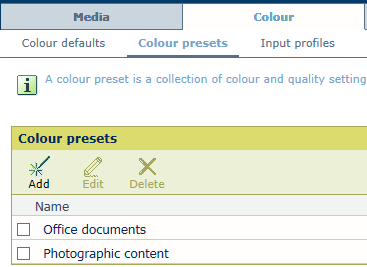 [Přednastavení barev]
[Přednastavení barev] Prostředek [Vstupní profily] obsahuje všechny vstupní profily, které jsou dostupné na kartě [Vstupní profily] v aplikaci Settings Editor. Vstupní profily jsou součástí definice přednastavení barev. K dispozici jsou vstupní profily definované výrobcem nebo vlastní vstupní profily importované uživateli.
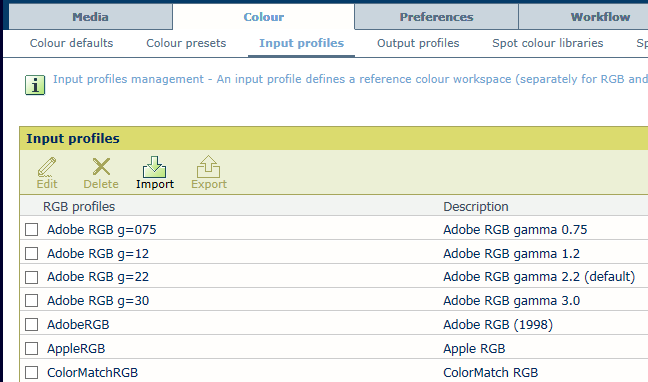 [Vstupní profily]
[Vstupní profily] Prostředek [Výstupní profily] obsahuje všechny výstupní profily, které jsou dostupné na kartě [Výstupní profily] v aplikaci Settings Editor. Výstupní profily jsou součástí definice skupiny médií. K dispozici jsou výstupní profily definované výrobcem nebo výstupní profily importované uživateli.
Některé barevné tiskárny uživatelům umožňují vytvářet výstupní profily během kalibrace skupiny médií.
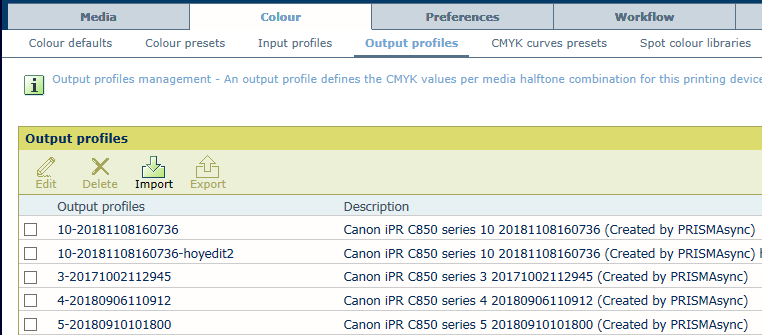 [Výstupní profily]
[Výstupní profily] Prostředek [Přednastavení křivek CMYK] obsahuje přednastavení křivek CMYK, která jsou dostupná v aplikaci Settings Editor a v editoru křivek CMYK na ovládacím panelu. Pomocí editoru křivek CMYK mohou uživatelé upravit křivky CMYK a poté je uložit jako přednastavení křivek CMYK pro pozdější použití. Přednastavení křivek CMYK může být součástí vlastností úlohy nebo definice skupiny médií. Přednastavení CMYK lze importovat z jiných tiskáren nebo aplikací.
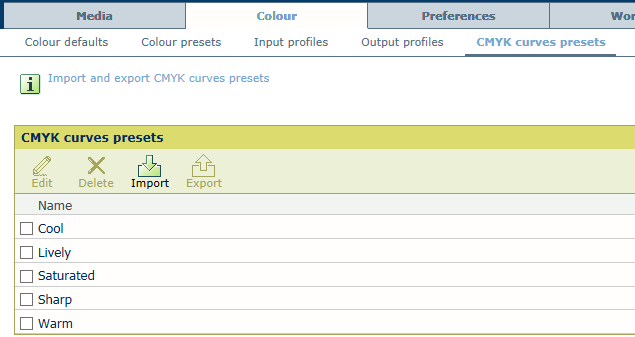 [Přednastavení křivek CMYK]
[Přednastavení křivek CMYK] Prostředek [Knihovny přímých barev] obsahuje následující knihovny přímých barev, které jsou dostupné na kartě [Knihovny přímých barev] v aplikaci Settings Editor.
Výrobcem definované knihovny přímých barev.
Knihovna vlastních přímých barev s definicemi přímých barev vytvořených na ovládacím panelu nebo v aplikaci Settings Editor.
Knihovny importovaných přímých barev (pojmenované barevné profily) s definicemi přímých barev vytvořenými v profilu ICC.
Výrobcem definované knihovny přímých barev nejsou synchronizovány.
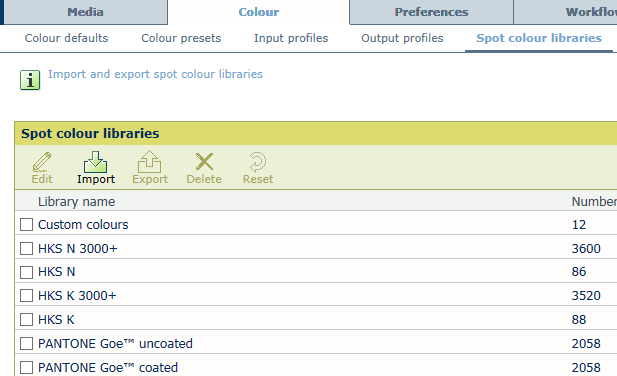 [Knihovny přímých barev]
[Knihovny přímých barev] Prostředek [Přímé barvy] obsahuje všechny přímé barvy, které jsou dostupné na kartě [Přímé barvy] v aplikaci Settings Editor. K dispozici jsou přímé barvy definované výrobcem nebo vlastní přímé barvy vytvořené uživateli.
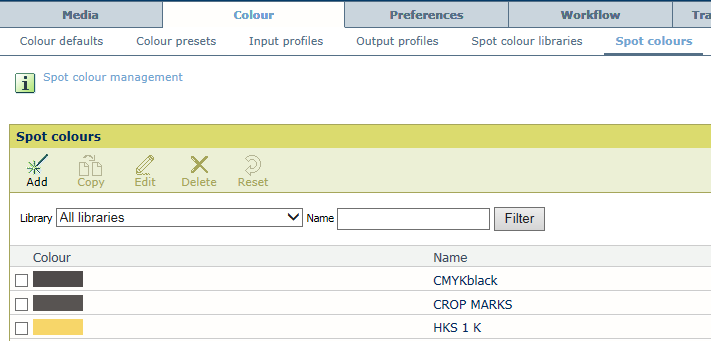 [Přímé barvy]
[Přímé barvy] Prostředek [Mapování barev] obsahuje všechny skupiny mapování barev a mapování barev dostupné na kartě [Mapování barev] v aplikaci Settings Editor.
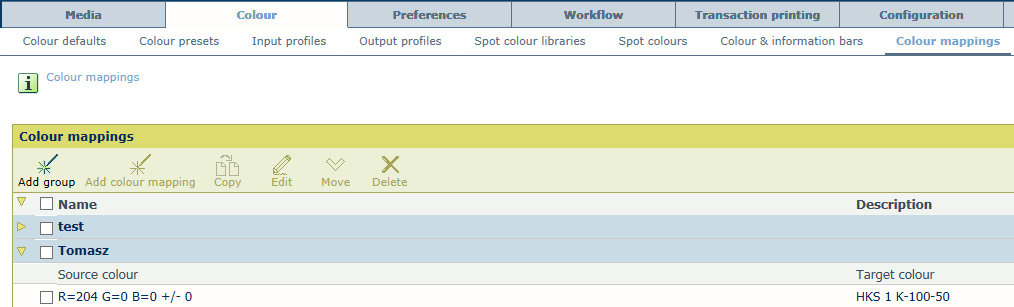 [Mapování barev]
[Mapování barev] Prostředek [Panely barev a informační panely] obsahuje všechny barvy a informační pruhy, které jsou dostupné na kartách [Panely barev a informační panely] a [Kalibrace barev] v aplikaci Settings Editor. K dispozici jsou informační pruhy definované výrobcem nebo vlastní informační pruhy.
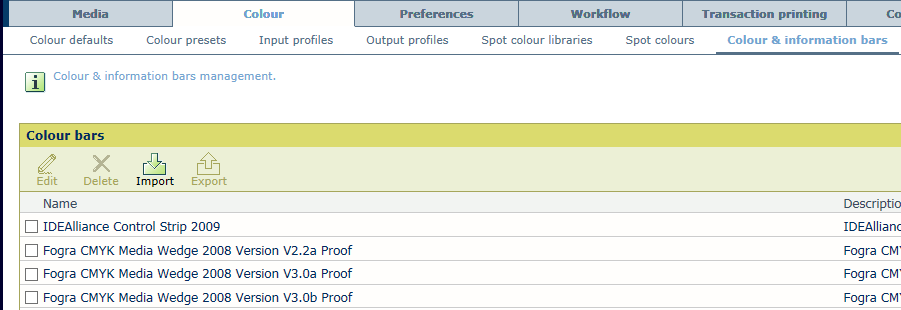 [Panely barev a informační panely]
[Panely barev a informační panely] Testy ověření barev a test přesnosti výstupního profilu představují objektivní metodu, jak vyhodnotit reprodukci barev na médiu úlohy. Referenční podmínky tisku výchozích testů ověření barev jsou již definovány, stejně jako jejich úrovně kvality a tolerance. Výrobcem definované a vlastní testy jsou dostupné v aplikaci Settings Editor. Nové vlastní testy ověření barev mohou vytvářet uživatelé.
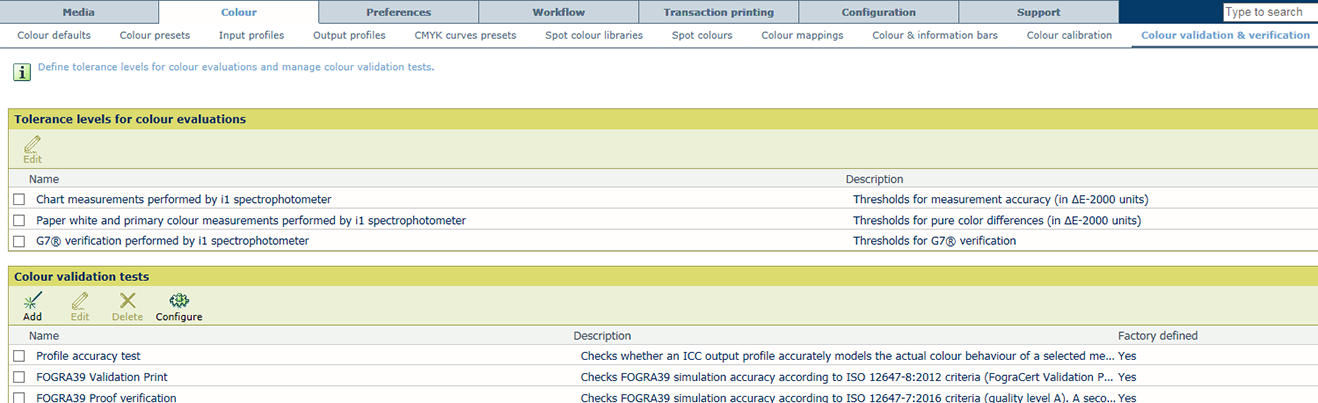 [Testy ověření barev]
[Testy ověření barev] Prostředek [Přednastavení trappingu] může být součástí vlastností úloh.
Přednastavení trappingu lze vytvářet pomocí editoru trappingu na ovládacím panelu. Otevřete nabídku: .
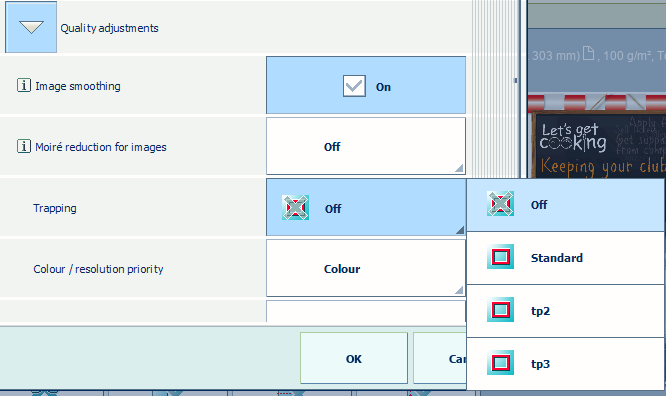 [Přednastavení trappingu]
[Přednastavení trappingu] Nastavení [Výchozí nastavení barev] jsou dostupná na kartě [Výchozí nastavení barev] v aplikaci Settings Editor.
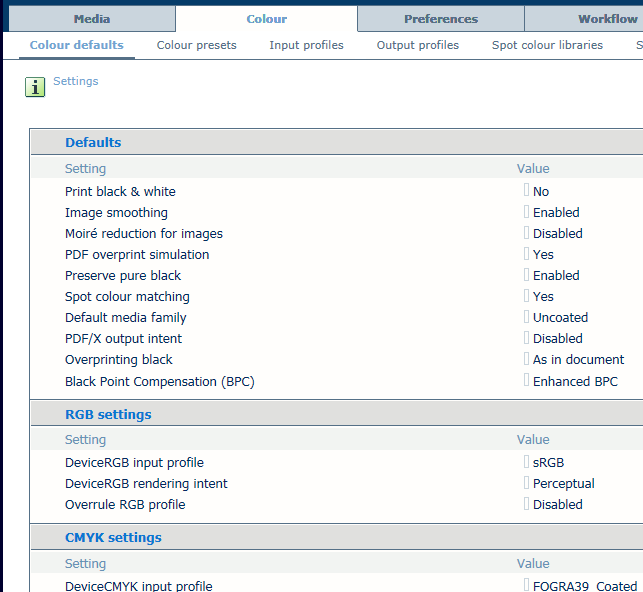 [Výchozí nastavení barev]
[Výchozí nastavení barev] Černobílé tiskárny postrádají kartu [Výchozí nastavení barev].
Nastavení [Kalibrace barev] jsou dostupná na kartě [Kalibrace barev] v aplikaci Settings Editor.
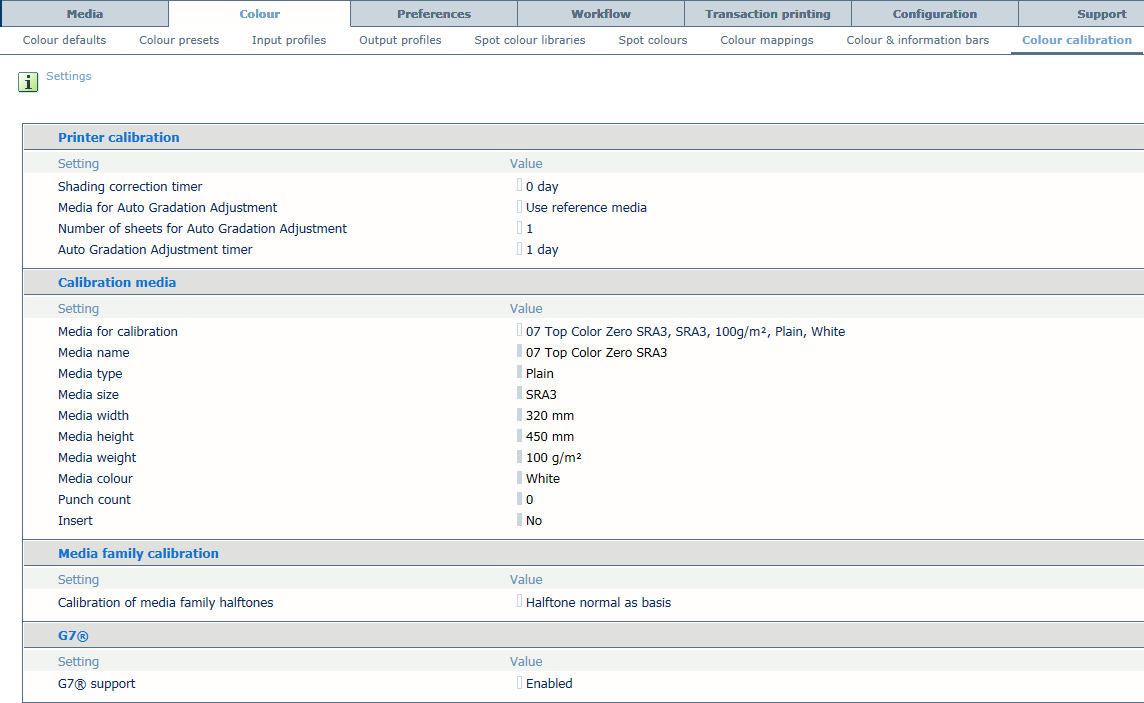 [Kalibrace barev]
[Kalibrace barev] Černobílé tiskárny postrádají kartu [Kalibrace barev].